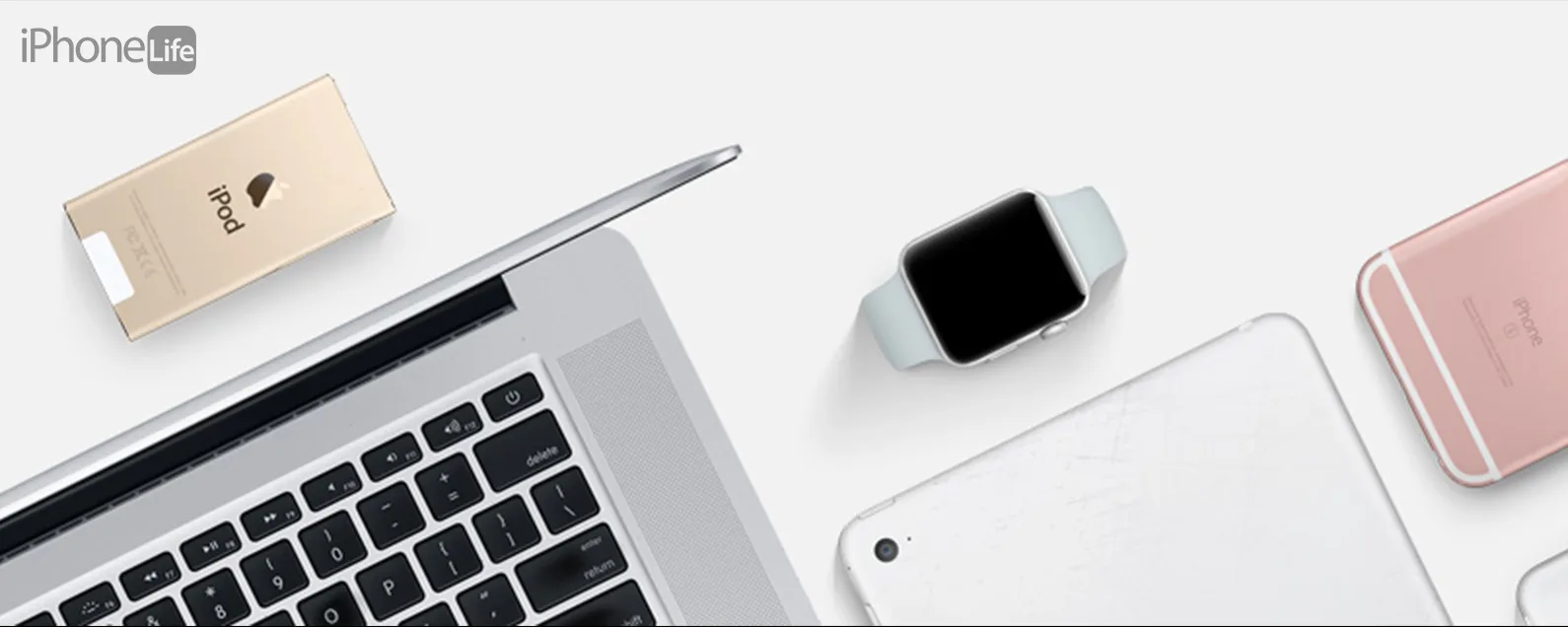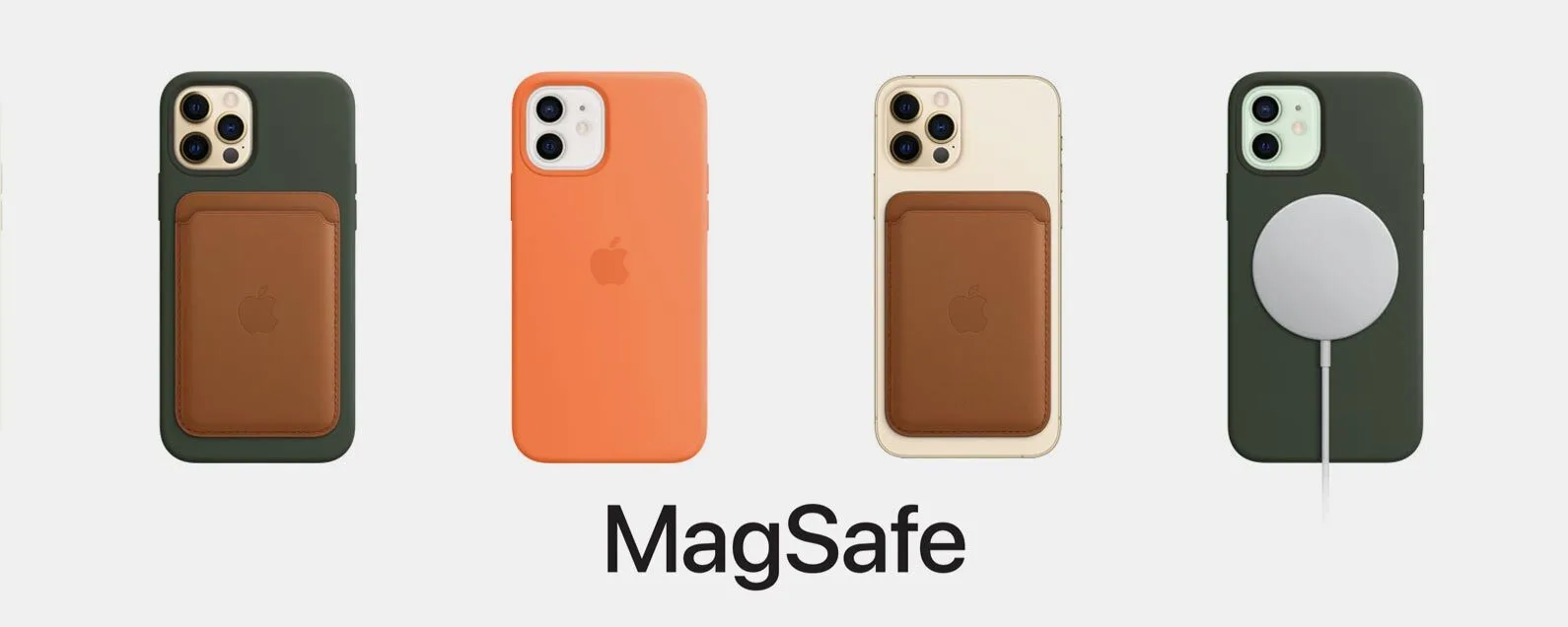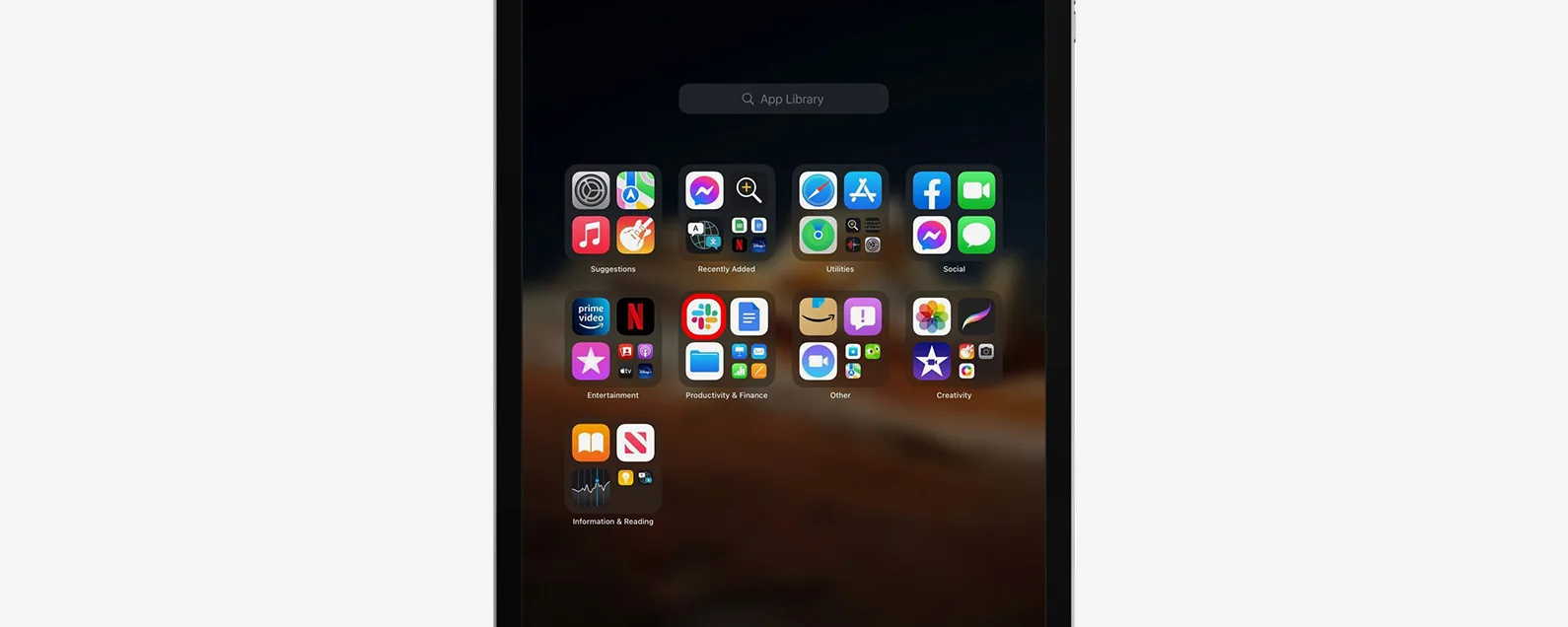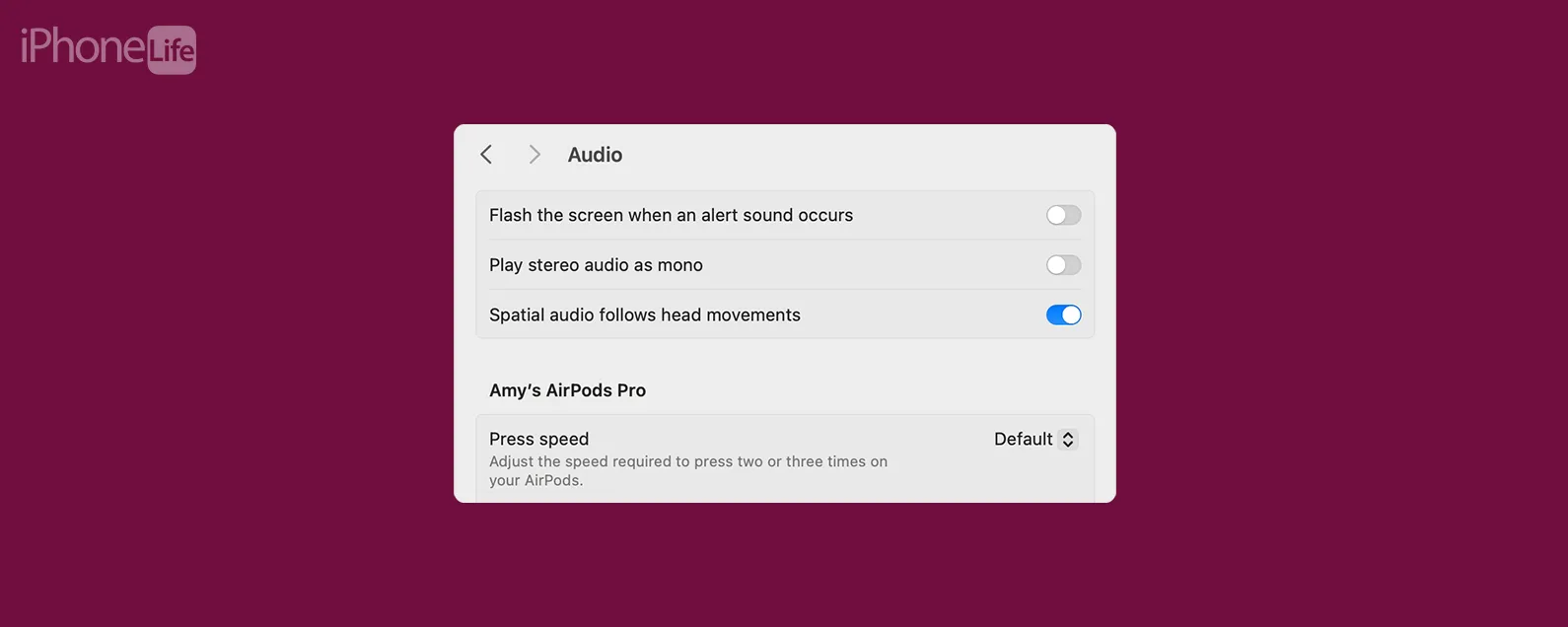如何右键单击 Mac 或 MacBook Pro 的鼠标?如何在没有鼠标但使用触摸板的 Mac 上右键单击?而且,如何右键单击没有按钮的触摸板?以下介绍了如何使用键盘快捷键、鼠标或 Mac 触控板在任何 Mac(无论是笔记本电脑还是台式机)上右键单击。
有关的:
如何使用触摸板、鼠标和键盘右键单击 Mac 和 MacBook
您需要知道如何右键单击 Mac 笔记本电脑或台式机以调出菜单并使用重要功能,例如、保存、删除等等。以下介绍了如何使用触控板、鼠标或键盘在 MacBook 或 Mac 上右键单击。为了更多伟大教程,查看我们的免费。
如何在带有触控板、Magic Trackpad 和 Magic Trackpad 2 的 Mac 上右键单击
如果您的 Mac 具有内置 Multi-Touch 触控板或 Magic Trackpad 或 Magic Trackpad 2 等蓝牙配件,您可以通过同时用两根手指点击触控板来使用右键单击功能。当手势成功完成时,您会感觉到咔哒声,除非您使用的是 Magic Trackpad 2 或带有 Force Trackpad 的较新 MacBook,在这种情况下您会感受到触觉反馈。

设置方法如下。
如何使用 Magic Mouse 和 Magic Mouse 2 在 Mac 上右键单击
Apple 的 Magic Mouse 和 Magic Mouse 2 可通过蓝牙轻松连接到 Mac,但学习使用可能有点困难,因为它们没有单独的右键单击按钮。不过别担心;使用右键功能很容易。您可以单击 Magic Mouse 顶部三分之二的任意位置,它就会注册。单击左侧可实现标准左键单击功能,单击右侧可实现右键单击功能。

您甚至可以更改通过左键或右键单击控制的功能。为此:
- 单击 Apple 菜单,然后单击系统偏好设置。
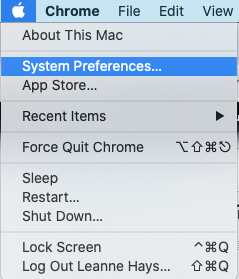
- 选择老鼠。

- 单击旁边的向下箭头点击右侧在下面二次点击。
- 选择点击左侧反转您的右侧和左侧控件。

有关的:
如何使用键盘快捷键右键单击 Mac
您还可以使用键盘快捷键来显示右键单击菜单选项。为了做到这一点。
- 按住控制键在你的键盘上。

- 单击鼠标左键。
就是这样!想要更多 Mac 键盘快捷键吗?了解如何使用, 和。

Leanne Hays 拥有十几年在线出版物写作经验。作为 iPhone Life 的专题撰稿人,她撰写了数百篇操作方法、Apple 新闻和装备评论文章,以及全面的照片应用程序指南。 Leanne 拥有教育和科学学位,热爱故障排除和维修。这种结合使她非常适合担任“专家咨询”服务的经理,该服务帮助 iPhone Life Insider 解决 Apple 硬件和软件问题。
在下班时间,Leanne 是两个孩子的母亲、自耕农、有声读物狂热者、音乐家和学习爱好者。